win10怎么获得管理员所有权
我们对于自己的电脑来说就是使用者,也就是说电脑就是我们的专属物。那当遇到操作电脑时,出现权限不够的提示,我们就不开心了。明明是我们就是使用者呀,却不够权限。所以今天小编就来告诉你们如何取得管理员所有权。
有的时候我们会需要对电脑的进行一些命令操作,但是当出现我们不够权限的相关提示时,该怎么办呢?这个问题今天小编我就来给出回答。接下来我就来告诉你们win10怎么获取管理员所有权。
首先,在桌面上鼠标右键点击“此电脑”,再点“管理”。
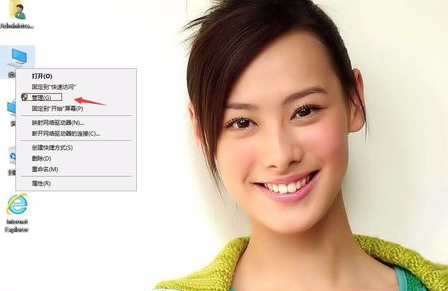
不够权限系统软件图解1
接着在左侧点开“本地用户和组”,再点“用户”,然后在右侧鼠标右键点击“Administrator”,再点属性。
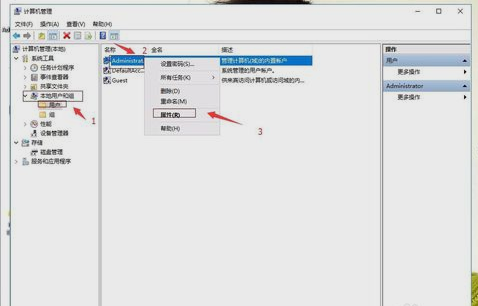
不够权限系统软件图解2
打开之后,取消勾选“该账户已禁用”。然后点应用,再点确定。
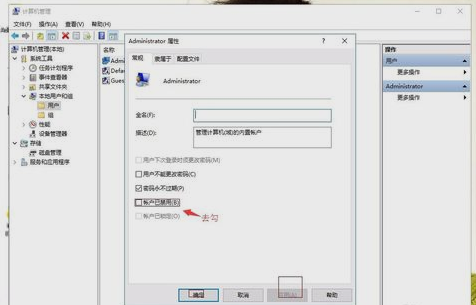
获得管理员所有权系统软件图解3
在桌面上新建文本文档,并复制下面内容。并另存为"管理员取得所有权.reg"
Windows Registry Editor Version 5.00
[HKEY_CLASSES_ROOT*shellrunas]
@="管理员取得所有权"
"NoWorkingDirectory"="
"[HKEY_CLASSES_ROOT*shellrunascommand]
@="cmd.exe /c takeown /f "%1" && icacls "%1" /grant administrators:F""IsolatedCommand"="cmd.exe /c takeown /f "%1" && icacls "%1" /grant administrators:F"
[HKEY_CLASSES_ROOTexefileshellrunas2]
@="管理员取得所有权"
"NoWorkingDirectory"="
"[HKEY_CLASSES_ROOTexefileshellrunas2command]
@="cmd.exe /c takeown /f "%1" && icacls "%1" /grant administrators:F""IsolatedCommand"="cmd.exe /c takeown /f "%1" && icacls "%1" /grant administrators:F"
[HKEY_CLASSES_ROOTDirectoryshellrunas]
@="管理员取得所有权"
"NoWorkingDirectory"=""
[HKEY_CLASSES_ROOTDirectoryshellrunascommand]
@="cmd.exe /c takeown /f "%1" /r /d y && icacls "%1" /grant administrators:F /t""IsolatedCommand"="cmd.exe /c takeown /f "%1" /r /d y && icacls "%1" /grant administrators:F /t"

所有权系统软件图解4
最后双击管理"管理员取得所有权.reg",再点是就解决问题了~
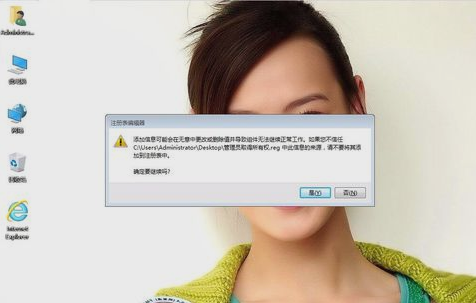
所有权系统软件图解5

 2019-08-01 09:52:20
2019-08-01 09:52:20




